當您在使用Win10系統的過程中,可能會遇到需要暫時離開電腦的情況。為了節省能源並保護您正在處理的工作數據,我們建議您設定一個自動睡眠模式,使得您的電腦在預先設定的時間內,自動進行鎖定螢幕的操作。
1、首先,您需要在電腦桌面左下角找到「開始」按鈕,然後在彈出的選單清單右側頁面中點擊開啟“設定”選項。
2、緊接著,在「Windows設定」頁面中,您需找到並點選「系統」選項。
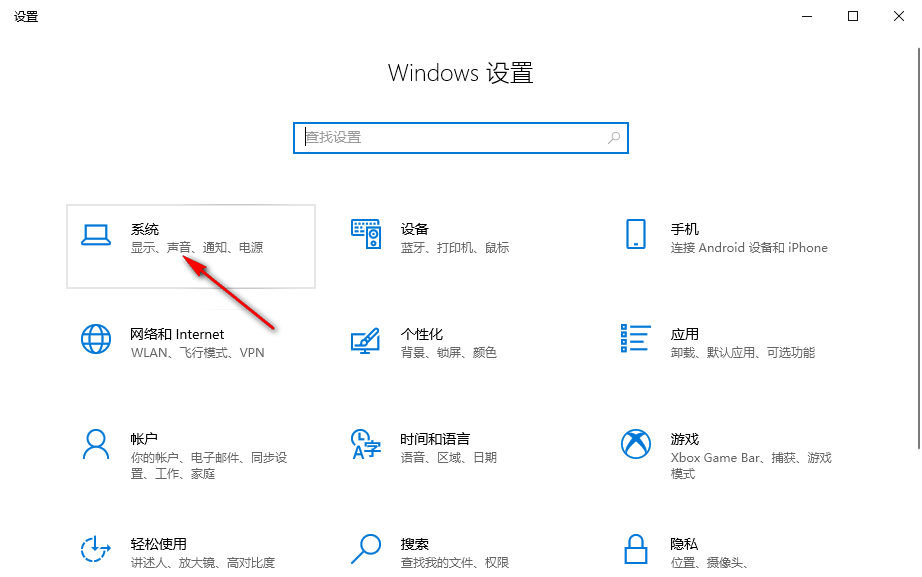
3、隨後,在「系統設定」欄中,您需要點擊左側清單中的「電源與睡眠」選項。
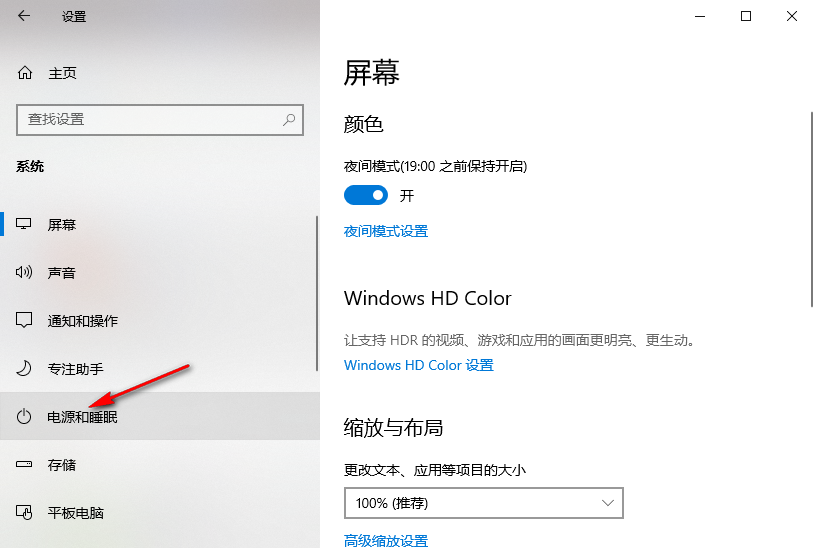
4、進入「電源與睡眠」介面後,找到並點選「螢幕」選項下方的時間框。
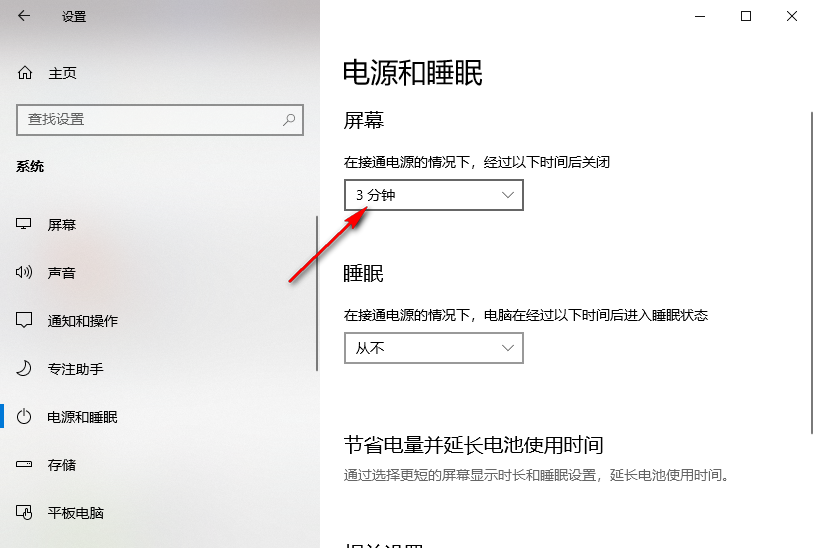
5、然後,您需要在時間列表中選取一個適合的時間,只要在這個時間段內沒有進行任何操作,螢幕就會自動進入睡眠狀態。
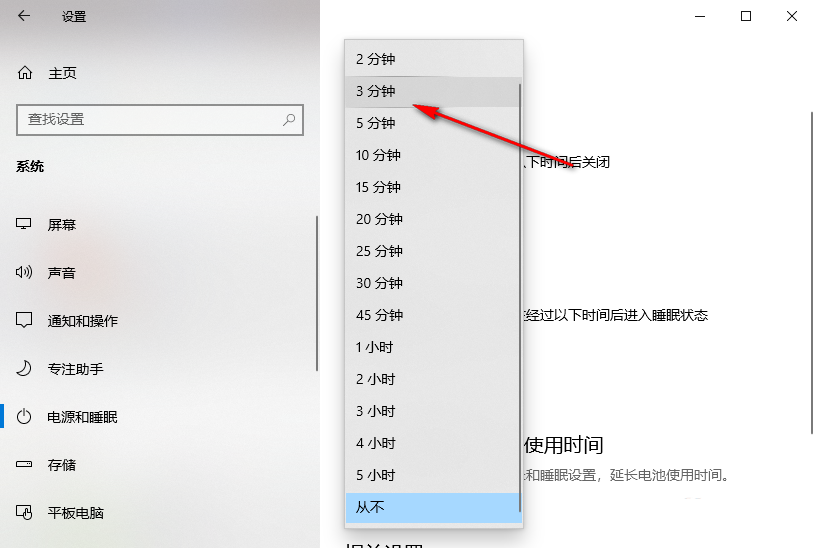
以上是設定Win10家庭版的鎖定畫面時間的詳細內容。更多資訊請關注PHP中文網其他相關文章!




